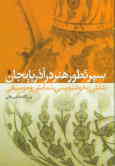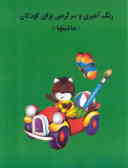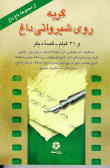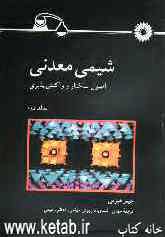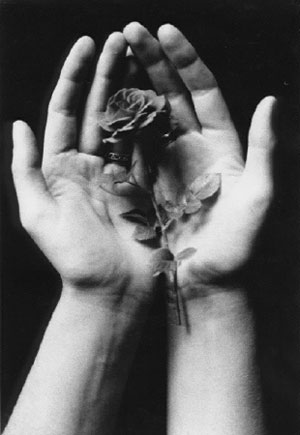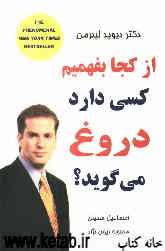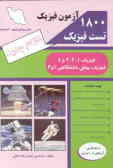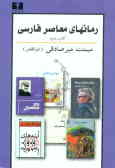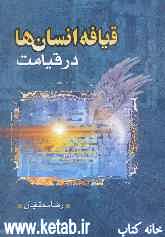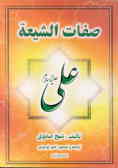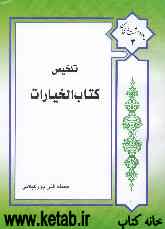پنجشنبه, ۲۳ اسفند, ۱۴۰۳ / 13 March, 2025
مجله ویستا
اصلاحات گوگلی

برخی از آنها همچون Floating Toolbar و Form در همه جای اینترنت کاربرد دارند مثلا Floating Toolbar به معنای نوار ابزار شناور است بیشتر جنبه تکنیکی دارد. از این نوار ابزار شناور که در واقع مجموعه یی از ابزارهای خاص گشت و گذار در web است می توان با به کارگیری نشانه گر موس برای «درگ» کردن هر نقطه از صفحه نمایش استفاده کرد. این کار معمولاً در وب سایت ها با استفاده از javascript یا DHTML انجام می گیرد.
Form نیز اصطلاحی است که با نام های فرم پاسخ یا فرم محاوره یی شناخته می شود و شامل بخش هایی از صفحات وب است که در آن می توان اطلاعات کاربران را وارد کرد. این فرم ها ممکن است به صورت اظهارنظر، سفارش محصول یا جست وجوی اطلاعات باشند.
معمولاً در انتهای یک فرم، یک دکمه submit یا reset وجود دارد که فشار دادن آن موجب می شود تا اطلاعات وارد شده در فرم ارسال شوند یا از نو نوشته شوند.
برخی از این اصلاحات نیز مخصوص گوگل است.صفحه نتایج جست وجوی گوگل (چه به فارسی باشد و چه انگلیسی) را می توان به ۱۶ قسمت تقسیم کرد که در زیر به شرح مختصر هر یک از آنها می پردازیم؛
۱) لینک های بالایی گوگل نامیده می شوند. با کلیک روی هر گزینه مشخص می کنید که در چه زمینه یی می خواهید جست وجو کنید. سایت ها، تصاویر، خبرها، گروه ها و...
۲) دکمه Search یا جست وجو برای شروع عمل جست وجو به کار می رود. به جای به کار بردن این دکمه می توانید کلید Enter را فشار دهید.
۳) لینک Advanced Search یا جست وجوی پیشرفته شما را به صفحه تنظیمات پیشرفته جست وجو می برد.
۴) کادر جست وجو نامیده می شود که برای تایپ کردن کلمات مورد جست وجو به کار برده می شود.
۵) لینک Preferences یا تنظیم ها شما را به صفحه تنظیمات گوگل می برد تا در آنجا مشخص کنید که می خواهید در هر صفحه نتایج جست وجو چه تعداد سایت لیست شود یا اینکه زبان مورد استفاده چه زبانی باشد و...
۶) نوار آبی رنگی که مشاهده می کنید، نوار آمار است که آمار تعداد سایت هایی که یافته شده و همچنین مدت زمانی که جست وجو طول کشیده است را نشان می دهد.
۷) «TIP» ها توضیحات کوتاهی هستند که شما را برای جست وجوی بهتر راهنمایی می کنند.
۸) گوگل دارای منابع اطلاعاتی متنوع و ویژه یی است که بر اساس تجربه جست وجوی کاربران مختلف جمع آوری شده اند و اغلب این منابع به جست وجوی شما نزدیک تر است و در بالای نتایج جست وجوها قرار می گیرند. گوگل برای گرفتن نتیجه بهتر شما را به دیدن منابع اطلاعاتی خودش دعوت می کند. برای مثال در شکل بالا که آدرس مناظر کوه ها مورد جست وجو قرار گرفته است گوگل کاربر را به دیدن قسمت
Local Search خود دعوت می کند تا در آن قسمت به نتایج واقعی تری از آنچه که می خواهد برسد.
۹) در قسمت نتایج جست وجو اولین چیزی که می بینید عنوان صفحه یی است که کلمات مورد نظر در آن یافته شده است. گاهی اوقات در این قسمت یک آدرس اینترنتی قرار می گیرد که به معنای آن است که صفحه موردنظر بدون نام است.
۱۰) پس از عنوان سایت، قسمت هایی از سایت که کلمات شما در آن یافت شده اند، به صورت خلاصه آورده می شود. این متن کوتاه به شما این امکان را می دهد تا قبل از کلیک کردن روی عنوان آن و دیدن محتویات سایت ببینید که آیا این صفحه کاملاً مطابق با خواسته شما است یا نه.
۱۱) آدرس سایتی است که کلمات در آن یافته شده اند.
۱۲) اندازه یا سایز متنی قسمتی از سایت را که متن موردنظر شما در آن یافته شده است نشان می دهد. در برخی موارد این اندازه دیده نمی شود.
۱۳) به هر دلیلی اگر با کلیک کردن روی عنوان سایت یا آدرس سایت، قادر نیستید محتویات آن را ببینید، می توانید با کلیک کردن روی گزینه Cached یا نسخه ذخیره شده، همان سایت را از روی سرور گوگل ببینید. (لازم به توضیح است که گوگل قسمت هایی از برخی سایت ها را برای دسترسی و جست وجوی سریع تر روی سرور خود ذخیره می کند. شما با کلیک کردن روی این گزینه می توانید به قسمت های ذخیره شده روی سرور گوگل دسترسی پیدا کنید.)
۱۴) با کلیک روی گزینه Similar Pages یا صفحات مشابه جست وجوگر گوگل شما را به سمت صفحاتی شبیه به صفحه یافته شده راهنمایی می کند.
۱۵) وقتی که گوگل کلمه مورد نظر شما را در یک سایت در چند صفحه پیدا می کند، ابتدا صفحه یی که به درخواست شما نزدیک تر است را می آورد و سپس صفحه دوم را به صورت تو رفته نشان می دهد.
۱۶) اگر در یک سایت در بیش از دو صفحه کلمات مورد نظر شما یافت شوند، برای دیدن صفحات سوم به بعد باید روی این گزینه کلیک کنید.
منبع : روزنامه اعتماد
ایران مسعود پزشکیان دولت چهاردهم پزشکیان مجلس شورای اسلامی محمدرضا عارف دولت مجلس کابینه دولت چهاردهم اسماعیل هنیه کابینه پزشکیان محمدجواد ظریف
پیاده روی اربعین تهران عراق پلیس تصادف هواشناسی شهرداری تهران سرقت بازنشستگان قتل آموزش و پرورش دستگیری
ایران خودرو خودرو وام قیمت طلا قیمت دلار قیمت خودرو بانک مرکزی برق بازار خودرو بورس بازار سرمایه قیمت سکه
میراث فرهنگی میدان آزادی سینما رهبر انقلاب بیتا فرهی وزارت فرهنگ و ارشاد اسلامی سینمای ایران تلویزیون کتاب تئاتر موسیقی
وزارت علوم تحقیقات و فناوری آزمون
رژیم صهیونیستی غزه روسیه حماس آمریکا فلسطین جنگ غزه اوکراین حزب الله لبنان دونالد ترامپ طوفان الاقصی ترکیه
پرسپولیس فوتبال ذوب آهن لیگ برتر استقلال لیگ برتر ایران المپیک المپیک 2024 پاریس رئال مادرید لیگ برتر فوتبال ایران مهدی تاج باشگاه پرسپولیس
هوش مصنوعی فناوری سامسونگ ایلان ماسک گوگل تلگرام گوشی ستار هاشمی مریخ روزنامه
فشار خون آلزایمر رژیم غذایی مغز دیابت چاقی افسردگی سلامت پوست